Har du noen gang vært ett annet sted enn hjemme, men ønsket adgang til noe på nettverket ditt hjemme? Eller du er på ferie ett sted og bruker ett usikkert gjestenett og skulle hatt en sikker tunnel til internett? De fleste gode hjemmerutere idag har støtte for OpenVPN og det er veldig enkelt å sette opp.
Jeg tar her eksempel i TP-link Archer C9 ruteren vi har på hytta, men prinsippet er ganske likt uavhengig av hvordan ruter du har så lenge den har støtte for OpenVPN og helst en Dynamisk DNS tjeneste (DDNS).
Se tilsvarende eksempel for ASUS som jeg har skrevet tidligere.
Sette opp Dynamics DNS tjeneste
TP-link har støtte for tre DNS-tjenester, jeg har valgt å bruke TP-link sin egen. Det er selvfølgelig fordeler og ulemper ved det. En klar fordel er at jeg ikke trengte å registrere meg noe sted, bare sjekke at versnavnet var ledig, også legge det inn:
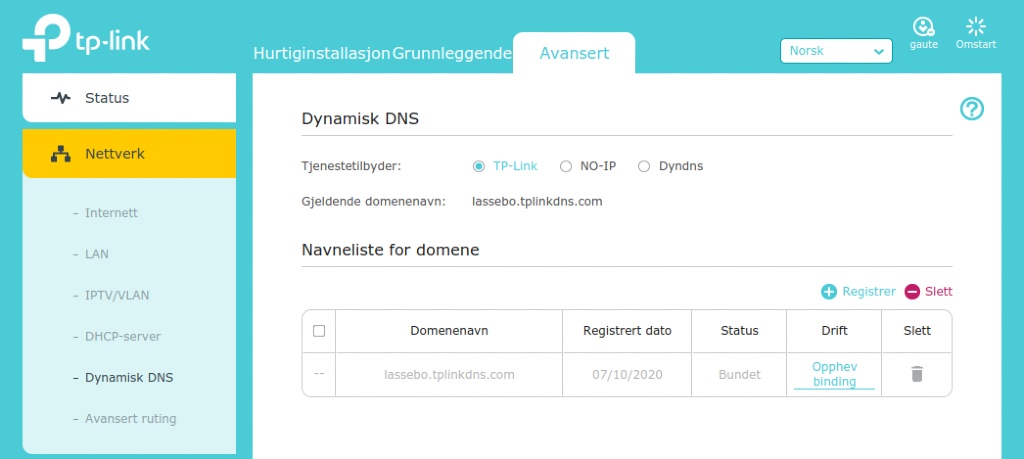
Sette opp OpenVPN
TP-link har støtte for flere VPN-løsninger. Jeg foretrekker OpenVPN til hjemmenettverk, rett og slett fordi det er basert på åpen kildekode og sånn sett leverandøruavhengig.
Oppsett av OpenVPN på ruteren er ganske enkelt. Merk at hos TP-link må du generere sertifikatet før du aktiverer OpenVPN. Jeg gjorde det først i feil rekkefølge og da feilet sertifikat-genereringen.
Jeg har valgt å bruke VPN tunnelen til både lokalt nettverk og internett-aksess. Dette er kjekt hvis jeg for eksempel er på ett usikkert gjestenettverk ett sted på ferie eller lignende og ønsker en trygg internett-aksess.
Når du har generert sertifikat (dette tar ett par minutter) og aktivert OpenVPN må du laste ned konfigurasjonsfilen. Såvidt jeg kan se så støtter ikke TP-link noen annen måte å koble til enn med konfigurasjonsfil.

Noe som jeg vil tippe er en feil, som jeg er usikker på om gjelder alle TP-link rutere eller bare Archer C9, er at selv om TP-link i dokumentasjonen anbefaler å bruke Dynamisk DNS til VPN, så bruker den genererte konfigurasjonsfilen den eksterne IP-adressen din, ikke DNS-adressen. Hvilket selvfølgelig vil fungere dårlig når ruteren din får en ny IP-adresse fra din ISP på ett eller annet tidspunkt. Derfor må du overskrive dette i klienten i etterkant.
Oppsett av VPN-klienter
Du kan bruke OpenVPN på stort sett alle plattformer, jeg tar her kun utgangspunkt i en mobil-klient, nemlig min Android-baserte mobiltelefon (grensesnittet er tilnærmet likt for iOS).
Først må du laste ned en VPN-klient, jeg bruker den offisielle OpenVPN klienten for Android. Her er også en link til iOS.
Så kopierte jeg konfigurasjonsfilen fra ruteren over til mobiltelefonen, her er det lurt å legge den ut på en skylagringstjeneste hele husstanden bruker, jeg bruker Jottacloud. Så redigerte jeg som nevnt adressen til ruteren min:
I motsetning til ASUS som jeg tidligere har skrevet om, så støtter ikke TP-link brukernavn og passord med OpenVPN. Jeg synes det er ett merkelig valg, men ønsker du styring av brukere og dermed antagelig litt bedre sikkerhet, må du bruke PPTP-VPN istedet for OpenVPN.
Uansett, slik setter du opp OpenVPN på en TP-link ruter. Surfer du på ett åpent gjestenett eller i ett land med litt shady personvern i ferien? Bruk for all del en VPN-tjeneste!

